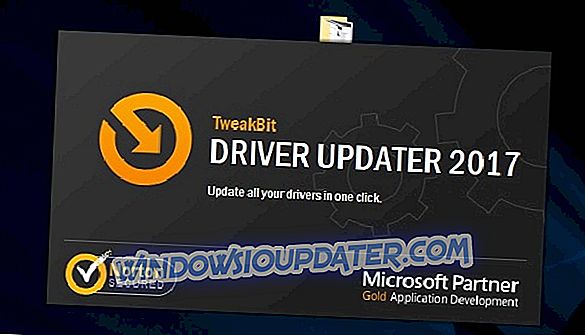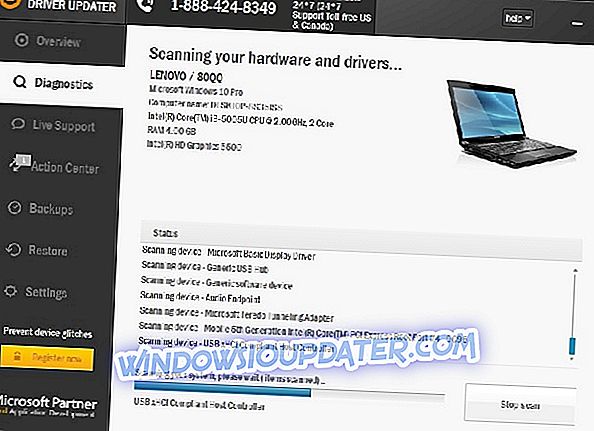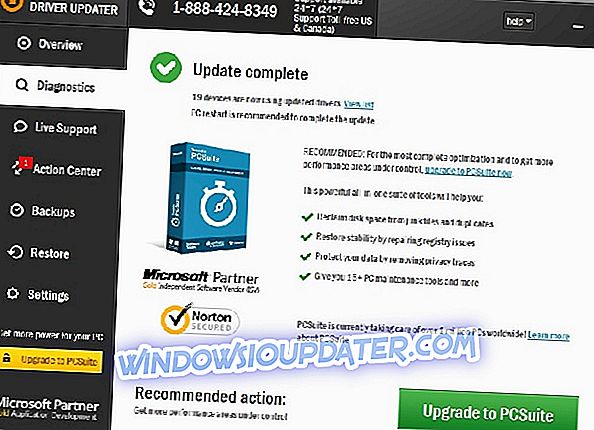लीग ऑफ लीजेंड्स एक महाकाव्य मल्टीप्लेयर ऑनलाइन बैटल एरेना गेम है जहां दो विरोधी टीमें दूसरी टीम के नेक्सस को नष्ट करने की कोशिश करती हैं। जैसे ही खिलाड़ी खेल के माध्यम से आगे बढ़ते हैं, उनके पात्र अधिक अनुभव प्राप्त करते हैं और अधिक शक्तिशाली बन जाते हैं।
एलओएल एक प्रभावशाली और चुनौतीपूर्ण खेल है, लेकिन कभी-कभी गेमिंग का अनुभव तकनीकी मुद्दों से प्रभावित होता है। लीजेंड्स लीग को प्रभावित करने वाले सबसे लगातार बगों में से एक एफपीएस ड्रॉप मुद्दा है। अच्छी खबर यह है कि त्वरित वर्कअराउंड की एक श्रृंखला है जिसका उपयोग आप इस समस्या को ठीक करने के लिए कर सकते हैं।
मैं लीग ऑफ लीजेंड्स को कैसे ठीक करूं एफपीएस विंडोज 10 पर गिरता है
- नवीनतम ड्राइवर और गेम अपडेट चलाएं
- अप्रयुक्त एप्लिकेशन बंद करें
- गेम की सेटिंग बदलें
- अपने ग्राफ़िक्स कार्ड सॉफ़्टवेयर को रीसेट करें
- भ्रष्ट खेल फ़ाइलों की मरम्मत
- सुनिश्चित करें कि आपका कंप्यूटर ज़्यादा गरम नहीं है
- सभी खेल ध्वनियों को अक्षम करें
- अपने कंप्यूटर की रजिस्ट्री को साफ करें
1. नवीनतम ड्राइवर और गेम अपडेट चलाएं
सुनिश्चित करें कि आपने अपने कंप्यूटर पर नवीनतम गेम अपडेट के साथ नवीनतम ड्राइवर स्थापित किए हैं। नवीनतम अनुकूलन संसाधनों का उपयोग करने से आपके गेमिंग अनुभव में काफी सुधार होता है। यदि आप अपने विंडोज 10 कंप्यूटर पर नवीनतम ग्राफिक्स ड्राइवर चला रहे हैं, तो यह जांचने के लिए नीचे दिए गए लिंक का उपयोग करें:
- एनवीडिया
- एएमडी
- इंटेल
ड्राइवरों को स्वचालित रूप से अपडेट करें
ग़लत ड्राइवर संस्करणों को डाउनलोड करने और स्थापित करने से ड्राइवर को अपडेट करने से आपके सिस्टम को नुकसान हो सकता है। इस प्रकार, हम दृढ़ता से Tweakbit के ड्राइवर अपडेटर टूल का उपयोग करके इसे स्वचालित रूप से करने का सुझाव देते हैं। यह उपकरण Microsoft और नॉर्टन एंटीवायरस द्वारा अनुमोदित है और एक आकर्षण की तरह काम करता है। कई परीक्षणों के बाद, हमारी टीम ने निष्कर्ष निकाला कि यह सबसे अच्छा-स्वचालित समाधान है। नीचे आप इसे कैसे करना है पर एक त्वरित गाइड पा सकते हैं।
- डाउनलोड करें और TweakBit ड्राइवर अपडेटर को स्थापित करें
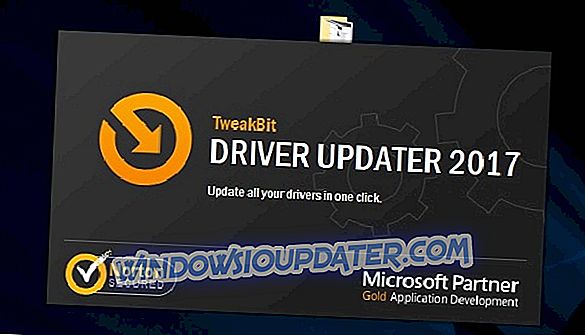
- एक बार स्थापित होने पर, प्रोग्राम स्वचालित रूप से पुराने ड्राइवरों के लिए आपके पीसी को स्कैन करना शुरू कर देगा। ड्राइवर अपडेटर नवीनतम संस्करणों के अपने क्लाउड डेटाबेस के खिलाफ आपके इंस्टॉल किए गए ड्राइवर संस्करणों की जांच करेगा और उचित अपडेट की सिफारिश करेगा। बस आपको स्कैन के पूरा होने का इंतजार करना होगा।
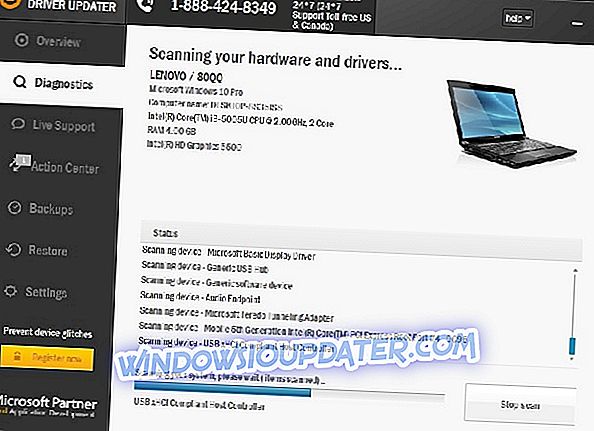
- स्कैन पूरा होने पर, आपको अपने पीसी पर पाए जाने वाले सभी समस्या चालकों पर एक रिपोर्ट मिलती है। सूची की समीक्षा करें और देखें कि क्या आप प्रत्येक ड्राइवर को व्यक्तिगत रूप से या सभी को एक साथ अपडेट करना चाहते हैं। एक समय में एक ड्राइवर को अपडेट करने के लिए, ड्राइवर नाम के आगे 'अपडेट ड्राइवर' लिंक पर क्लिक करें। या बस सभी अनुशंसित अपडेट को स्वचालित रूप से स्थापित करने के लिए नीचे स्थित 'सभी को अपडेट करें' बटन पर क्लिक करें।
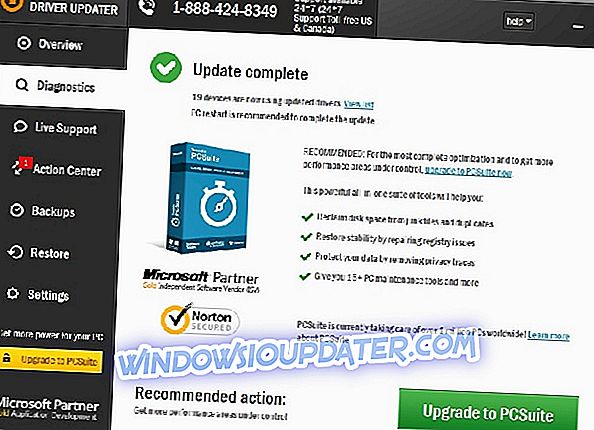
नोट: कुछ ड्राइवरों को कई चरणों में स्थापित करने की आवश्यकता होती है, इसलिए आपको इसके सभी घटकों को स्थापित करने तक कई बार 'अपडेट' बटन को हिट करना होगा।
अस्वीकरण : इस उपकरण की कुछ विशेषताएं मुफ्त नहीं हैं।
2. अप्रयुक्त एप्लिकेशन बंद करें
LoL लॉन्च करने से पहले अपने सिस्टम की मेमोरी खाने वाले ऐप और प्रोग्राम को बंद कर दें। पृष्ठभूमि में चल रहे किसी भी सीपीयू-गहन प्रक्रियाओं की जाँच कैसे करें:
1. सर्च मेनू में टास्क मैनेजर टाइप करें> प्रोसेस टैब में, आप वर्तमान में अपने कंप्यूटर पर चल रहे सभी प्रोग्राम देखेंगे
2. सक्रिय प्रक्रियाओं को सॉर्ट करने के लिए सीपीयू कॉलम पर क्लिक करें

3. उन प्रक्रियाओं का चयन करें जो बहुत सीपीयू लेते हैं> उन पर राइट-क्लिक करें> एंड टास्क का चयन करें।
आप एक स्वच्छ स्टार्टअप का प्रदर्शन करके गैर-आवश्यक प्रक्रियाओं को भी अक्षम कर सकते हैं:
- सर्च मेनू में msconfig टाइप करें> सर्विसेज टैब पर जाएं
- सभी Microsoft सेवाएँ बॉक्स छिपाएँ > सभी को अक्षम करें बटन का चयन करें
- स्टार्टअप टैब पर क्लिक करें> डिसेबल ऑल बटन को सेलेक्ट करें
- अप्लाई बटन> ओके पर क्लिक करें
- अपने कंप्यूटर को पुनरारंभ।
3. गेम की सेटिंग बदलें
प्रदर्शन और गुणवत्ता के बीच एक अच्छा संतुलन खोजने के लिए आप लीग ऑफ लीजेंड्स सेटिंग्स के साथ भी खेल सकते हैं। नीचे दिए गए कॉन्फ़िगरेशन का उपयोग करके देखें कि क्या यह एफपीएस ड्रॉप मुद्दों को कम करता है या हल करता है:
- सेटिंग्स: कस्टम
- रिज़ॉल्यूशन: मैच डेस्कटॉप रिज़ॉल्यूशन
- चरित्र गुणवत्ता: बहुत कम
- पर्यावरण गुणवत्ता: बहुत कम
- छाया: कोई छाया नहीं
- प्रभाव की गुणवत्ता: बहुत कम
- फ्रेम दर कैप: 60 एफपीएस
- वर्टिकल सिंक की प्रतीक्षा करें: अनचेक किया गया
- एंटी-एलियासिंग: अनियंत्रित।
इसके अलावा, निम्न कॉन्फ़िगरेशन का उपयोग करके इंटरफ़ेस विकल्पों को समायोजित करें:
- अनचेक करें HUD एनिमेशन सक्षम करें
- हमले पर अनचेक शो लक्ष्य फ़्रेम
- अनचेक करें लाइन मिसाइल डिस्प्ले सक्षम करें
- अनचेक शो हमला रेंज।
4. अपने ग्राफिक्स कार्ड सॉफ्टवेयर को रीसेट करें
ग्राफिक्स कार्ड अपने स्वयं के सॉफ़्टवेयर के साथ आते हैं: एनवीआईडीआईए NVIDIA नियंत्रण कक्ष के साथ आता है और एएमडी में उत्प्रेरक नियंत्रण केंद्र है। दो कार्यक्रम उपयोगकर्ताओं को प्रोफाइल सेट करने की अनुमति देते हैं जो संभावित रूप से लीग ऑफ लीजेंड के साथ हस्तक्षेप करते हैं। उन्हें डिफ़ॉल्ट मानों पर रीसेट करके, आप LoL को ग्राफिक्स सेटिंग्स पर नियंत्रण रखने की अनुमति देते हैं।
NVIDIA नियंत्रण कक्ष को कैसे रीसेट करें:
- अपने डेस्कटॉप पर राइट-क्लिक करें> NVIDIA कंट्रोल पैनल चुनें
- 3D सेटिंग प्रबंधित करें> डिफॉल्ट्स को पुनर्स्थापित करें चुनें।
एएमडी उत्प्रेरक नियंत्रण केंद्र को कैसे रीसेट किया जाए
- अपने डेस्कटॉप पर राइट-क्लिक करें> कैटालिस्ट कंट्रोल सेंटर (उर्फ विजन सेंटर) चुनें
- प्राथमिकताएं पर जाएं> रिस्टोर फैक्ट्री डिफॉल्ट्स पर क्लिक करें।
5. भ्रष्ट खेल फ़ाइलों की मरम्मत
भ्रष्ट गेम फ़ाइलें FPS समस्याएँ पैदा कर सकती हैं। भ्रष्ट फ़ाइलों को ठीक करने के लिए लीग ऑफ़ लीजेंड्स फाइल रिपेयर फंक्शन का उपयोग करें:
- लीजेंड्स की ओपन लीग
- ' ?' पर क्लिक करें ऊपरी-दाएं कोने में आइकन > मरम्मत > प्रतीक्षा पर क्लिक करें।
स्थिति कितनी खराब है, इसके आधार पर मरम्मत की प्रक्रिया में 30 मिनट तक लग सकते हैं। धैर्य रखें।
6. सुनिश्चित करें कि आपका कंप्यूटर ज़्यादा गरम नहीं है
यदि लीग ऑफ लीजेंड एक घंटे के लिए ठीक काम करता है और फिर अचानक धीमा हो जाता है, तो आपका कंप्यूटर शायद ज़्यादा गरम हो रहा है। यह सुनिश्चित करने के लिए कि आपके कंप्यूटर से बहुत गर्म हवा निकल रही है या नहीं। एलओएल खेलते समय ओवरहीटिंग को कम करने का तरीका यहां दिया गया है:
- अपने कंप्यूटर की वेंट या पंखे को संपीड़ित हवा से साफ करें। कंप्यूटर के प्रशंसक अक्सर धूल, गंदगी और बालों से चिपके रहते हैं। अपने कंप्यूटर की वेंट और पंखे की सफाई नियमित रूप से अपनी मशीन को ठंडा रखें।
- लैपटॉप कूलर या कूलिंग पैड खरीदें। वे वास्तव में उपयोगी हैं।
7. सभी खेल ध्वनियों को अक्षम करें
यह एक क्लासिक वर्कअराउंड है जो अक्सर काम करता है। इन-गेम ध्वनियों को अक्षम करने के बाद आपको प्रदर्शन को बढ़ावा मिलेगा।
8. अपने कंप्यूटर की रजिस्ट्री को साफ करें
सभी प्रोग्राम सिस्टम रजिस्ट्री में संशोधन करते हैं। समय के साथ, ये परिवर्तन आपके कंप्यूटर के प्रदर्शन को प्रभावित कर सकते हैं। विभिन्न रजिस्ट्री क्लीनर हैं जिन्हें आप अपनी रजिस्ट्री की मरम्मत के लिए चुन सकते हैं। अपने कंप्यूटर पर एक इंस्टॉल करें और आपको अंतर दिखाई देगा।
हमें उम्मीद है कि ये समाधान लीग ऑफ लीजेंड्स के कम एफपीएस मुद्दों को ठीक करने में आपकी मदद करेंगे। यदि आप अन्य वर्कअराउंड में आते हैं, तो नीचे टिप्पणी अनुभाग में समस्या निवारण चरणों को सूचीबद्ध करें।